Bir işletmeyi yönetmeyi kolaylaştırmanın en iyi yollarından biri yönetim süreçlerini otomasyon sistemleri ile yürütebilmektedir. Teknolojideki gelişmeler sayesinde, artık birkaç kritik görevi otomatik hale getirerek daha fazla insan gerektiren iş ilanlarına odaklanmanız mümkündür. Zapier, bunu yapmanızı mümkün kılan araçlardan biridir.
Eğer işinize otomasyon sistemlerinin avantajlarını taşımak istiyorsanız Zapier kullanabilirsiniz. Son derece basit kullanımı ile Zapier, operasyonunuzun büyük ölçüde hızlanmasına ve verimli hale gelmesine yardımcı olabilir. Gelin, Zapier hakkındaki detaylara birlikte göz atalım.
Zapier Nedir?
Zapier, web tabanlı bir platformdur ve kullanıcıların farklı uygulamalar arasında veri akışı oluşturmasına olanak tanır. Örneğin bir e-posta servisi, bir dosya depolama hizmeti ve bir CRM uygulaması gibi farklı uygulamaları birbirine bağlayabilirsiniz.
En basit tanımıyla Zapier, işletmeler için bir dijital pazarlama otomasyon aracıdır. Ana hedefi, hizmetlerinizi ve uygulamalarınızı bağlamanıza yardımcı olmaktır, böylece iş akışınızı otomatikleştirmek çok daha kolay hale gelir.
Araç, “Zaps” adı verilen öncelikli işlem süreçleri oluşturmanıza yardımcı olur ve bu süreçler otomatik olarak gerçekleştirilir. Böylece, veri girdileri ve çıktıları arasında doğal ve kolay bir akış sağlar. Bu şekilde işlemlerinizi daha verimli hale getirir.
Zapier Kullanım Amaçları
Zapier ile herhangi bir geliştirici tutmanıza veya kod yazmayı öğrenmenize gerek yoktur. Neredeyse herkes aracı kullanarak otomasyon avantajlarından yararlanmaya başlayabilir. Bu sayede araç, pek çok farklı alanda kullanılabilir. Araçla yapabileceğiniz bazı işlemler ve kullanım amaçları şu şekilde sıralanabilir:
- Veri Akışı: Zapier, farklı uygulamalar arasında veri akışı oluşturmanıza olanak tanır ve bu verilerin otomatik olarak güncellenmesine yardımcı olur.
- Otomatik İşlemler: Araç, tekrarlayan görevleri otomatikleştirmenize imkan verir, böylece zamanınızı daha verimli kullanabilirsiniz.
- Veri Entegrasyonu: Zapier, farklı uygulamalar arasındaki verileri entegre etmenizi ve verilerinizin güncel olmasını sağlar.
- İş Akışı Otomatizasyonu: Araç, iş akışınızı daha verimli ve hızlı hale getirmenize yardımcı olur.
- E-posta ve bildirimler: Zapier, e-posta ve bildirimlerin otomatik olarak gönderilmesine olanak tanır. Bu sayede işlemlerinizin hatasız ve zamanında gerçekleşmesini sağlar.
Zapier aracını tüm bu özellikleri ile gelişmiş bir hatırlatıcı olarak düşünebilirsiniz. Eğer web üzerinden gerçekleştirdiğiniz çok kanallı projeleriniz varsa hem siz hem de ekibinizin otomasyon şeklinde hatırlatma uyarıları ve tetiklemelere bağlı bildirimler alması için araçtan yararlanabilirsiniz.
Zapier Nasıl Kullanılır?
Araç hakkında genel bir kanıya vardığımıza göre artık asıl soruya geçebiliriz: Zapier nasıl kullanılır? Aslında son derece sezgisel bir araç olan Zapier’de ihtiyaçlarınıza göre ayarlayabileceğiniz bazı özellikler vardır. Gelin şimdi bunlara bakalım.
Zap Oluşturma
Zap, uygulamalarınız arasında otomatikleştirilmiş bir iş akışıdır. Örneğin, tüm yeni abonelerinizi Mailchimp’teki bir listeye gönderen bir Zap oluşturabilirsiniz. Böylece eylem gerçekleştiğinde istediğiniz aksiyon yerine getirilir. Bu cümleden de anlayabileceğiniz üzere bir Zap “trigger (tetikleyici)” ve “action (aksiyon)” terimlerinden oluşur.
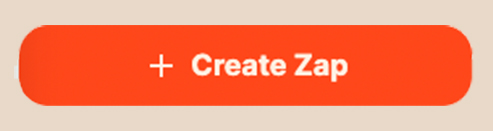
Trigger
Bir tetikleyici, Zap’ı başlatan bir uygulamadaki olaydır. Bir Zap kurduğunuzda, Zapier o olay için uygulamayı izleyecektir. Örneğin Google Docs klasörünüzde yeni bir dosya oluşturulmasını bir trigger olarak belirleyebilirsiniz. Böylece bu eylem, aksiyon için tetikleyici haline gelir.
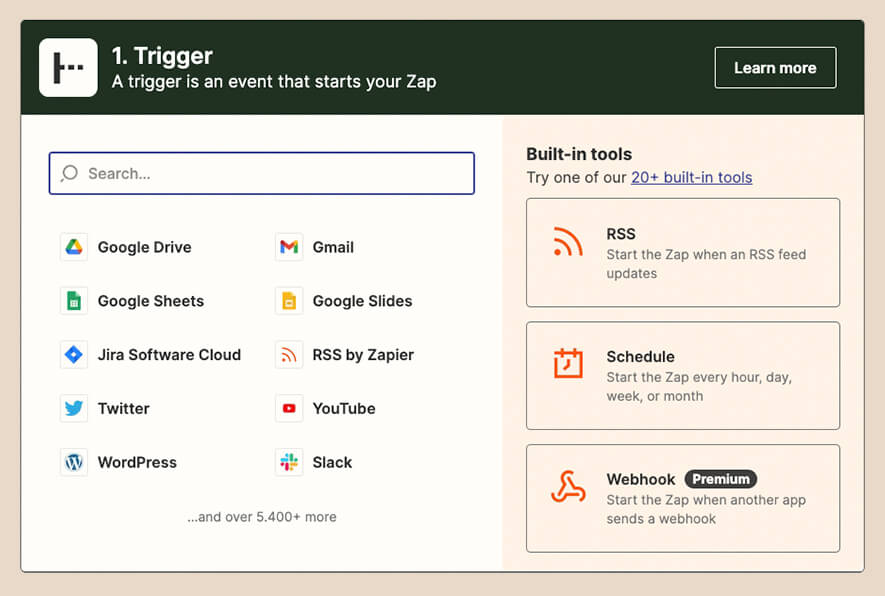
Action
Action ise Zapier’ın tetikleyici gerçekleştiğinde ne yapacağıdır. Yukarıdaki örnekten gidelim. Google Docs klasörünüzde bir dosya oluşturuldu. Bu sizin tetikleyicinizdi. Peki bu tetikleyici eylem gerçekleştiğinde
Zapier ne yapacak? Size Gmail üzerinden mail atabilir, takviminize bir hatırlayıcı ekleyebilir. Bu tamamen sizin tercihinize bağlıdır.
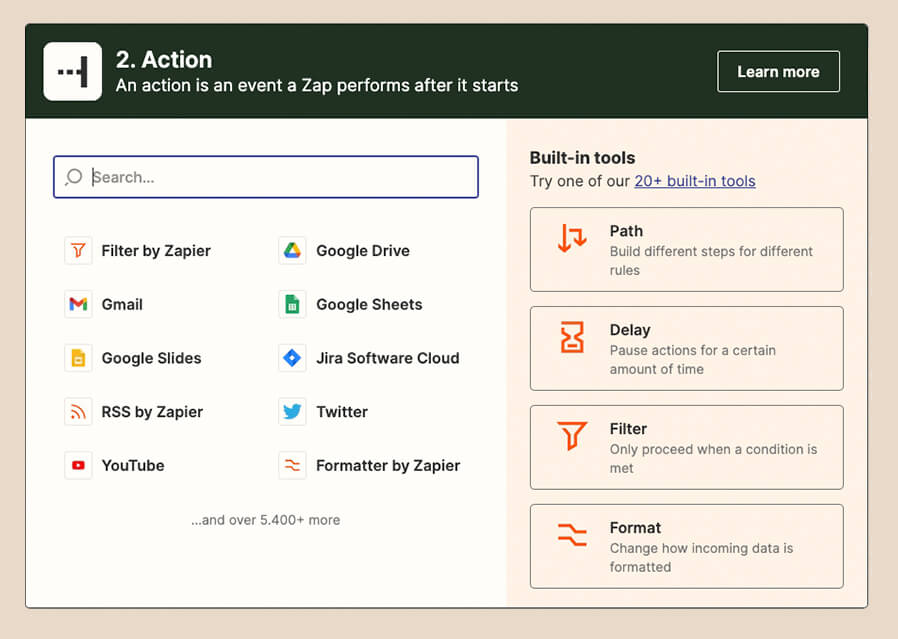
Task
Zap’inizde çalıştırdığınız her veri parçası bir görev olarak sayılır. Örneğin, Google Docs için Zapier size 100 mail atarsa veya takviminize 100 hatırlatıcı eklerse 100 görev gerçekleştirmiş olur. Zap’inizin gerçekleştirdiği her görev, manuel olarak yapmak zorunda olmadığınız başka bir görevdir. Hangi Zapier planının sizin için en iyi olduğunu belirlemeye yardımcı olduğundan, Zap’larınızın yürüttüğü görevlerin sayısını akılda tutmanız önemlidir.
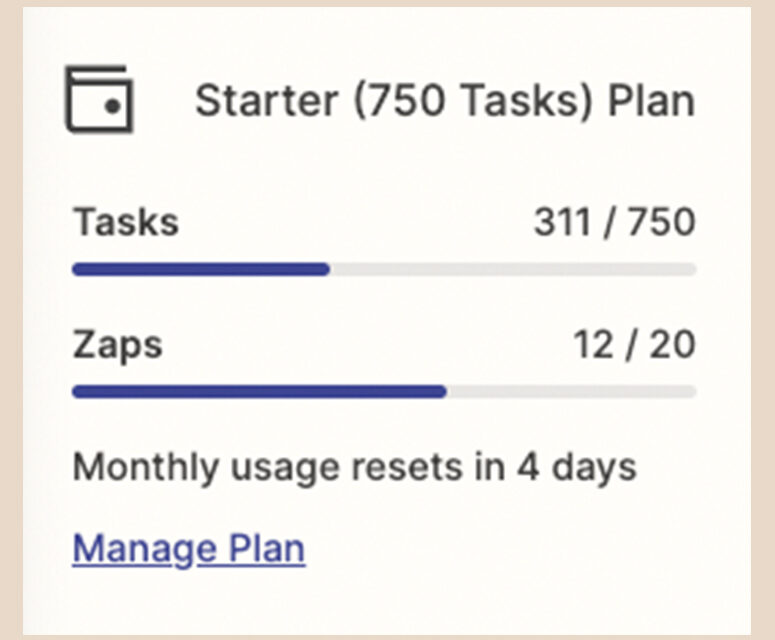
Zapier Özellikleri
Yukarıda aktardığımız işlemlerin dışında Zapier, çeşitli özelliklerle verilerinizi otomatikleştirirken iş akışınıza göre özelleştirmenize izin verir. Bu özellikleri ve nasıl kullanabileceğinizi aşağıda sıraladık.
Zapier Filtre
Zapier filtre özelliği ile oluşturduğunuz Zap’lerde aksiyon öncesinde çeşitli özelleştirmeler yapabilirsiniz. Aracın ücretsiz versiyonunda bu özelliğin kullanılamadığını hemen hatırlatalım. Çünkü Zapier filtre özelliğini kullanabilmeniz için en az 3 adımlı Zap’ler oluşturmanız gerekir. Ancak ücretsiz sürümde iki adımlı Zap’lerden fazlasını oluşturamazsınız.
Filtre özelliği ile bir Zap içerisindeki trigger’lara öncelik veya farklı aksiyonlar verebilirsiniz. Örneğin Google Docs klasörünüzdeki alt klasörlerden birine dosya eklendiğinde Zapier size mail atabilir, diğer alt klasörüne eklendiğinde ise takviminize hatırlatıcı ekleyebilir.
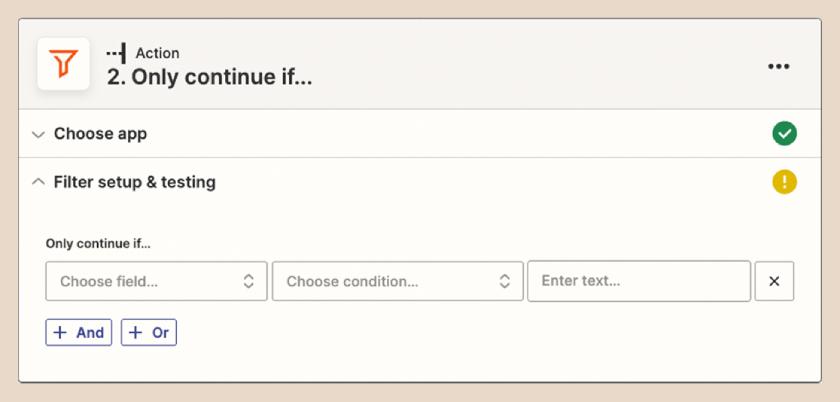
Zapier Path
Path, verilerin nasıl aktarılacağını belirlemelerine olanak tanır. Bu özellik, belirli bir yol üzerindeki adımları tanımlar ve verilerin aktarımında hangi adımların gerçekleştirilmesi gerektiğini belirler. Örneğin, bir Google Form doldurularak toplanan verilerin, bir Google Sheets dosyasına aktarılması gerektiğinde, Zapier Path özelliği ile bu verilerin Google Form’dan alınması, düzenlenmesi ve son olarak Google Sheets’e kaydedilmesi adımları tanımlanabilir.
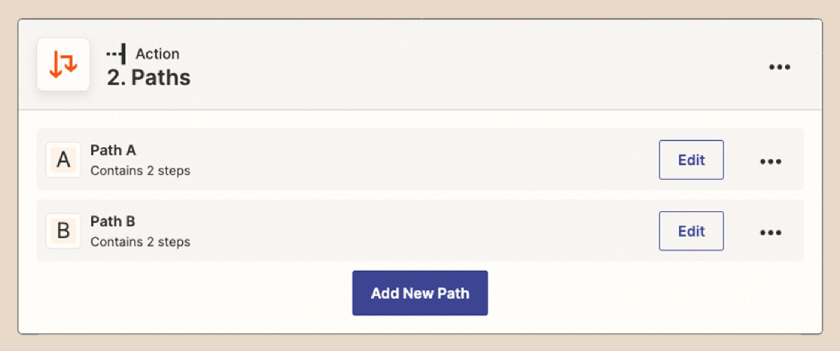
Zapier path yapısı hakkında videomuz;
Zapier Format
Zapier Format özelliği, verilerin nasıl görüntüleneceğini ve düzenleneceğini belirlemenize olanak tanır. Bu özellik, verilerin alındıktan sonra nasıl düzenleneceğini, hangi formatta görüntüleneceğini ve hangi verilerin kullanılacağını tanımlamanıza yardımcı olur. Örneğin, Google Form tarafından toplanan veriler, Zapier Format özelliği ile belirli bir formatta düzenlenerek, Google Sheets’e kaydedilebilir. Veriler, istenen formatta sütunlar halinde görüntülenebilir ve belirli verilerin seçilerek filtrelenebilmesi sağlanabilir.
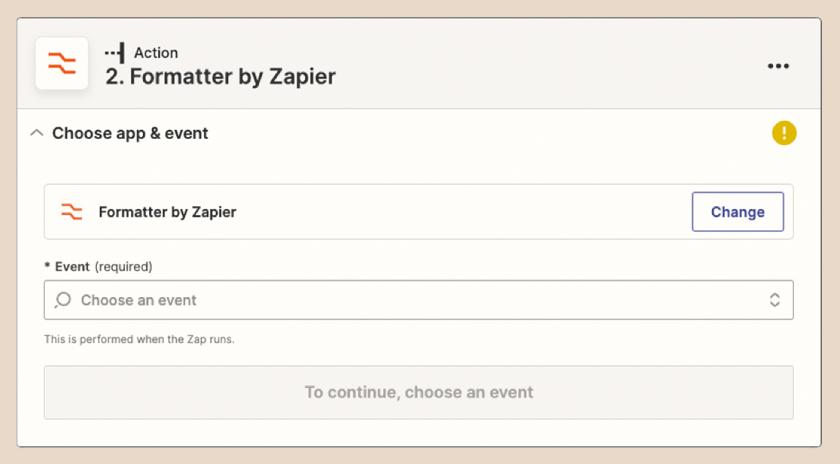
Zapier Kullanım Örnekleri
Zapier, kullanılması son derece basit bir araçtır. Yine de bahsettiğimiz özellikler gözünüze karmaşık gözüktüyse hemen aşağıdaki örneklere göz atabilirsiniz. Bu örneklerin, Zapier’den nasıl yararlanacağınız hakkında size çok daha güçlü bir fikir vereceğinden eminiz.
G-Sheets / Trello Bağlantısı
Google Sheets ile Trello bağlantınızı Zapier üzerinden kurarak süreçleri otomatikleştirebilirsiniz. Bunun için şu adımları atmanız yeterlidir:
- Zapier’e kaydolun ve hesabınızı oluşturun.
- Zapier’de “Create a Zap” seçeneğini seçin ve bağlantıyı oluşturmak için adımları takip edin.
- İlk adım, Google Sheets’den veri almak için bir Trigger seçmektir. “Google Sheets” seçeneğini seçin ve ardından tetikleyici eylemi belirtin.
- Google Sheets dosyasındaki verileri seçin ve Zapier tarafından okunabilir hale getirin.
- Veriler Google Sheets’ten alındıktan sonra, Trello’ya bir işlem oluşturun. “Create Card” seçeneğini seçin ve verilerin Trello tarafından nasıl kullanılacağını belirleyin.
- Verileri Trello kartına eklemek için gerekli alanları doldurun ve Zap’ı başlatın.
Bu adımları izleyerek, Google Sheets’den toplanan veriler Trello’ya aktarılabilir ve veriler, Trello tarafından kolayca yönetilebilir hale getirilir. Böylece G-Sheets tablonuzdaki verileri ekip arkadaşlarınızla paylaşmak için otomatik panolar oluşturabilirsiniz. Ayrıca Zapier’in internet sitesinde hemen deneyebilmeniz için G-Sheets / Trello bağlantısına bir etkileşim linki verilmiştir.
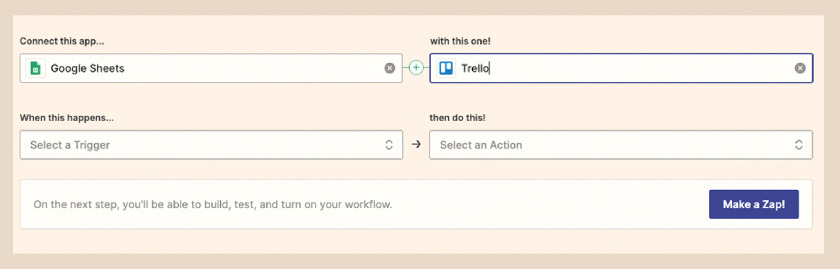
Gmail / Trello Bağlantısı
Gmail hesabınızı Trello hesabınızla Zapier üzerinden bağlayarak bir Zap oluşturmak için de yukarıdaki adımları takip edebilirsiniz.
Yapmanız gereken tek farklı işlem; trigger olarak G-Sheets’i değil, Gmail’i seçmektir. Bunun ardından tetikleyici eylemi tanımlayarak Trello’ya bağladığınızda kolayca maillerinizi Trello’ya otomatik bir şekilde aktarabilirsiniz.

YouTube / Sosyal Medya Bağlantıları
Zapier ile yapabileceğiniz bir diğer şey de YouTube ve sosyal medya hesaplarınızı bağlamaktır. Böylece örneğin, YouTube’da bir video paylaştığınızda Zapier sizin için belirttiğiniz şekilde bir sosyal medya gönderisi paylaşabilir. Bunu yapmak için trigger olarak YouTube video paylaşımlarını seçmeniz gerekir. Action olarak da sosyal medya paylaşımlarını belirterek videolarınızın otomatik olarak sosyal medyada da paylaşılmasını sağlayabilirsiniz.
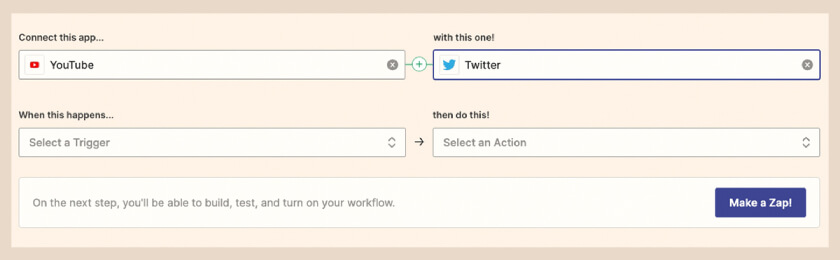
Zapier history hakkında videomuz;
Zapier Fiyatlandırma Seçenekleri
Zapier, ilgili kullanıcılar için 5 farklı fiyatlandırma seçeneği sunar. Bunları şu şekilde sıralayabiliriz:
- Free: Ücretsiz sürümde kullanıcıların maksimum 100 görev, 5 Zap oluşturma hakkı vardır.
- Starter: Başlangıç paketinde ise 750 görev ve 20 Zap’e kadar araçtan yararlanabilirsiniz. Bunun karşılığında aylık 19.99 USD ödemeniz gerekir.
- Professional: Aylık 49 USD olan profesyonel sürüm, 2 bin görev ve sınırsız Zap’e izin verir.
- Team: Ekip sürümü için aylık 399 USD ödemeniz gerekir. Karşılığında ise 50 bin görev ve sınırsız ZAP oluşturabilirsiniz.
- Company: Son olarak şirket sürümünde ise aylık 799 USD karşılığında 1000 görev ve sınırsız ZAP oluşturmanız mümkündür.
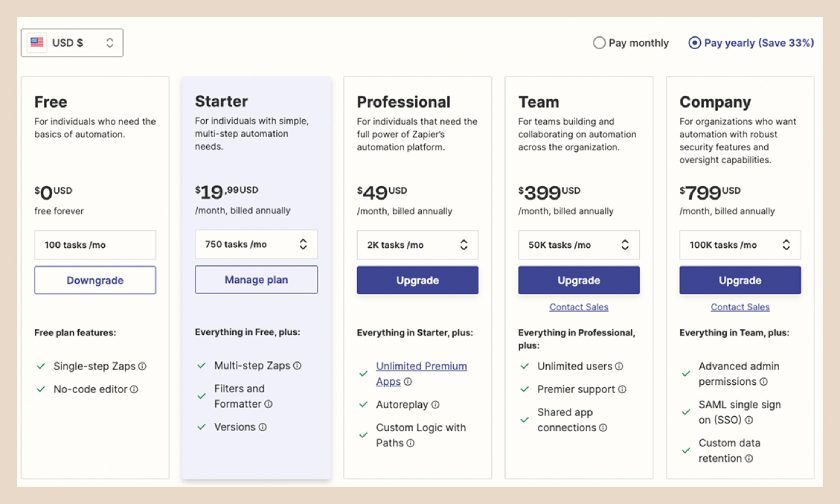
İş akışınıza uygun Zapier sürümlerinden birini tercih ederek hemen birçok görevi otomatikleştirebilirsiniz.
Hakkında Sıkça Sorulan Sorular
Web uygulamalarınız arasında Zapier aracını kullanarak bir veri entegrasyonu sağlayabilirsiniz.
Web uygulamalarınız arasında Zapier aracını kullanarak bir veri entegrasyonu sağlayabilirsiniz.
Araç, birçok görevi otomatik olarak yapmanıza izin verir. Google Sheets’e eklediğiniz bir numarayı otomatik olarak telefon rehberinize ve CMS sisteminize kaydedebilir. Docs’a eklediğiniz bir veri için takviminizde hatırlatıcı oluşturabilir. Zapier kullanarak farklı platformlardaki işlemlerinizi birbirine entegre edebilirsiniz.




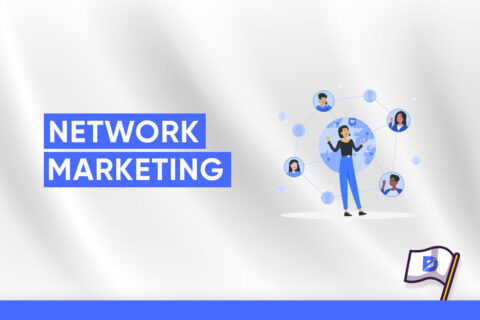
Gösterilecek yorum yok.